Atrás, en diciembre de 2013, escribí un post tutorial que mostraba cómo encontrar datos analíticos básicos en Omniture, y explicaba las diferencias de terminología entre Omniture y Google Analytics. Ambas plataformas han visto algunos cambios desde entonces, por lo que esta actualización restaura la guía a su utilidad original.
Antes de que nos enfrasquemos, tenga en cuenta que una de las principales diferencias importantes entre Google Analytics y Omniture es que las configuraciones de Omniture son siempre personalizadas. Como tal, las instalaciones pueden variar en lo que muestran por defecto y en cómo se agrupan los informes.
En primer lugar, asegúrese de que está viendo el conjunto de informes correcto: los conjuntos de informes son el equivalente de Omniture a las vistas de Google Analytics:
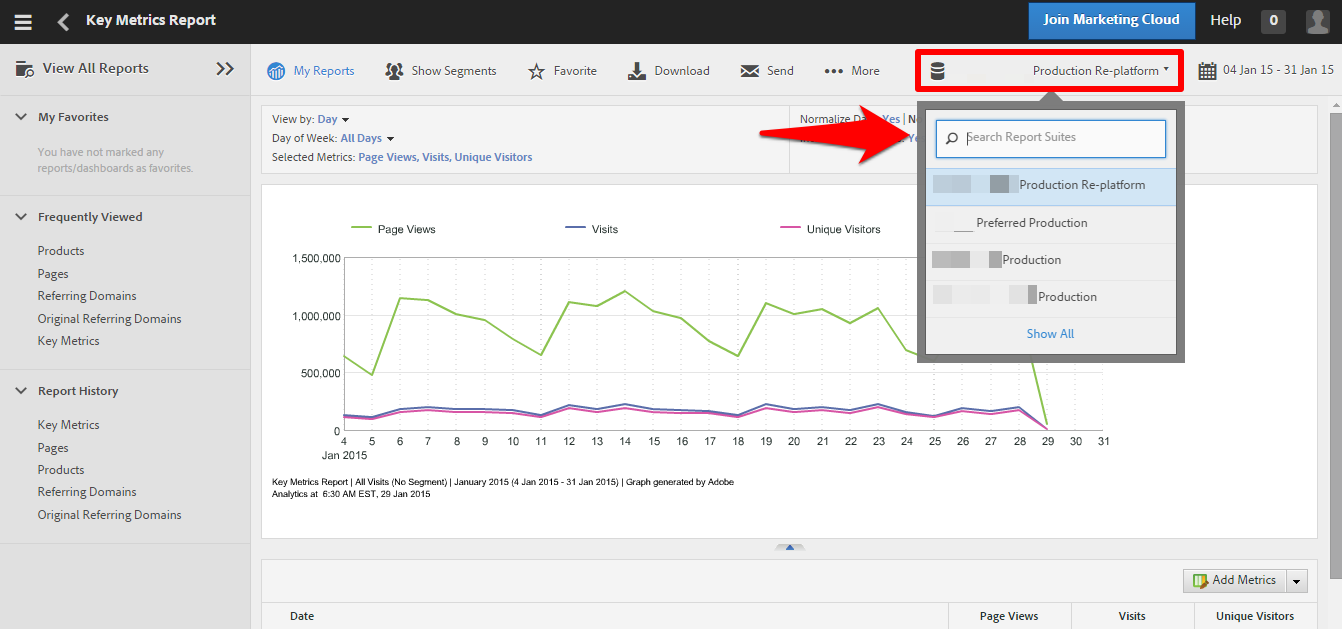
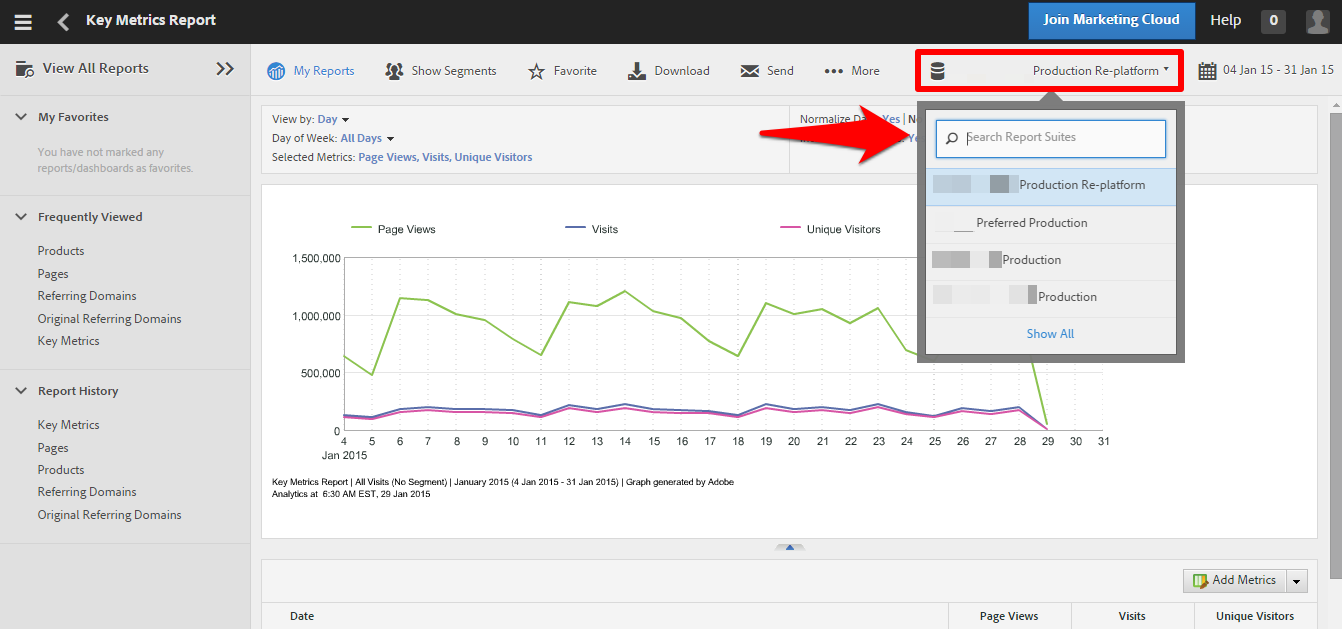
En segundo lugar, es posible que su cliente ya tenga lo que está buscando configurado como un panel de control. Si no están en el menú de favoritos, los cuadros de mando de Omniture pueden ser bastante fáciles de pasar por alto y, si no hay nada más, podrían darle una idea de lo que su cliente ya está supervisando:
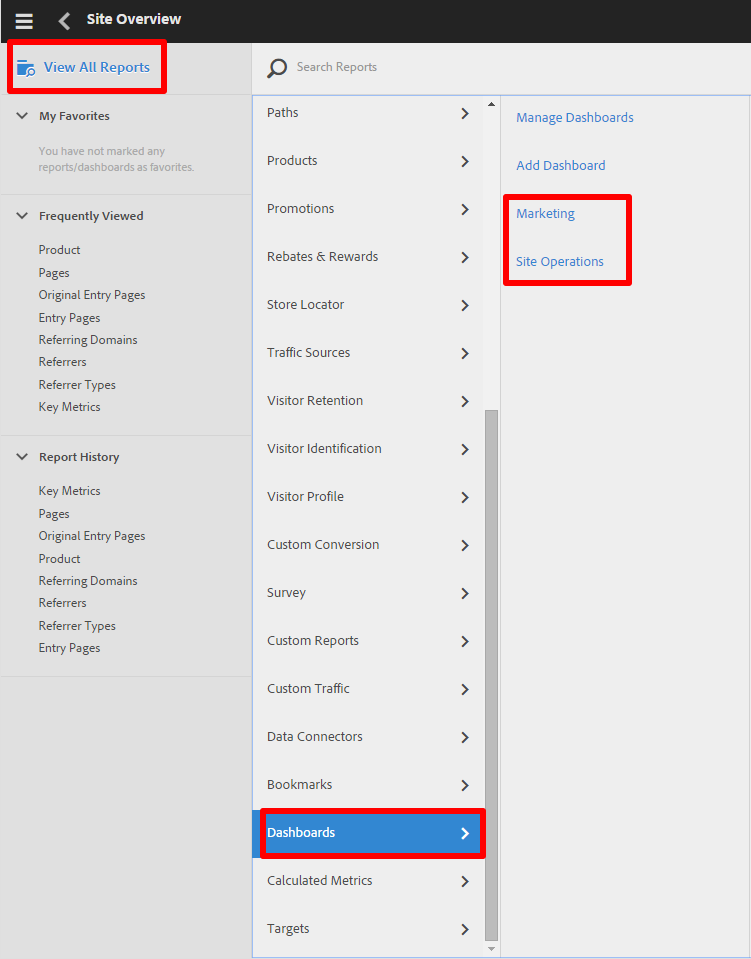
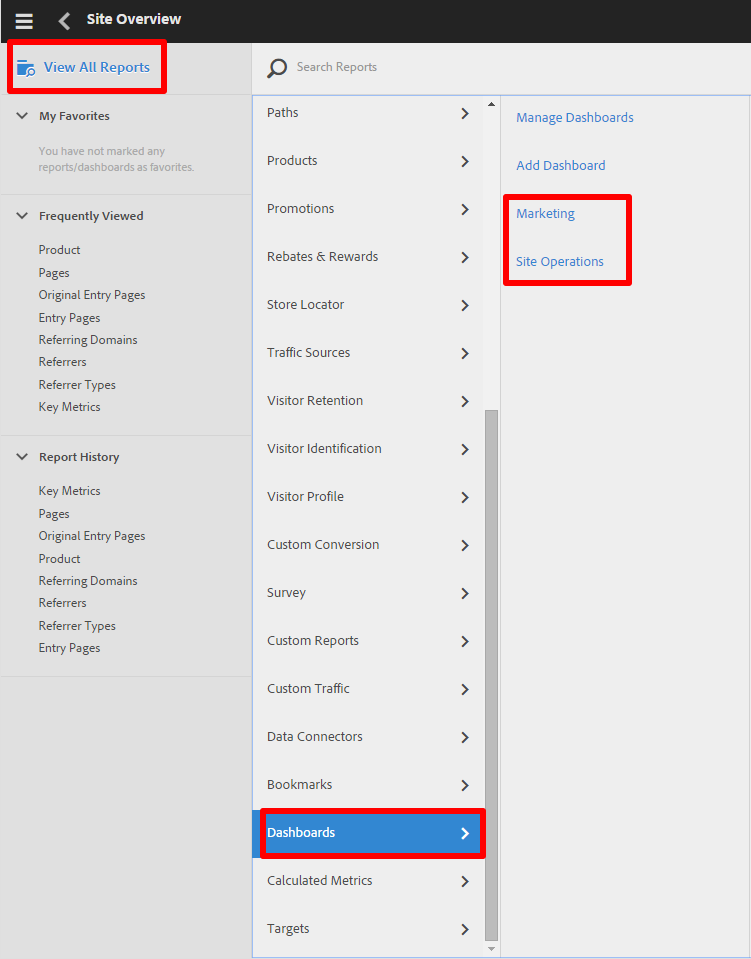
Métricas
Antes de entrar en los informes, vale la pena entender los menús de métricas en Omniture, especialmente porque Omniture a menudo no le muestra las métricas más útiles por defecto.


El conjunto de informes mostrado arriba, por ejemplo, sólo muestra dos métricas para el informe de dominios de referencia por defecto: ingresos y visitas. Podemos abrir el selector de métricas utilizando el botón «Añadir métricas» en el lado derecho, y arrastrar y soltar las métricas en el «lienzo» en la ventana emergente.
Nota que en la parte superior de la lista de métricas hay un cuadro desplegable para seleccionar entre las métricas «estándar» y «calculadas». Lamentablemente, tarde o temprano tendrá que utilizar el cuadro de métricas calculadas: he visto configuraciones de Omniture que no tenían la tasa de conversión como métrica estándar, así que vamos a recorrerlo como ejemplo:


Si seleccionamos «Calculado» en el cuadro desplegable, podemos hacer clic en el símbolo de color junto a él para gestionar nuestras métricas calculadas. Para añadir componentes a la fórmula, hay que seleccionarlos en los menús, y luego se puede hacer clic en «Añadir a la fórmula».


Para mi tasa de conversión de pedidos he seleccionado
- Nombre: Tasa de conversión de pedidos
- Tipo: Porcentaje (%)
- Posiciones decimales: 2
- Fórmula: /
Una vez que hayamos terminado, podemos hacer clic en «guardar», seguido de «cerrar y actualizar la lista», y nuestra nueva métrica calculada estará disponible para arrastrarla y soltarla en los informes como una métrica estándar.
Segmentos
Los segmentos en Omniture funcionan de forma muy parecida a como lo hacen en Google Analytics, y Omniture ha ganado la capacidad de aplicar múltiples segmentos. Para acceder al menú de segmentos, haga clic en «Mostrar segmentos» en la parte superior de cualquier informe y, a continuación, busque y seleccione segmentos en la lista de la barra lateral izquierda:


Para añadir un segmento personalizado, seleccione «Crear nuevo segmento» en este menú. En el siguiente menú, puede arrastrar las «dimensiones» de la izquierda a los «contenedores» de la derecha, y definir el alcance del segmento como hit, visita o visitante (equivalente a hit, sesión y usuario en Google Analytics):


Adquisición
Si está acostumbrado a Google Analytics, entonces está acostumbrado a una visión general de adquisición con un aspecto similar a este:


Desgraciadamente, esto es bastante difícil de replicar en una configuración predeterminada de Omniture. Lo más parecido que puede conseguir es el informe Tipos de referencia:
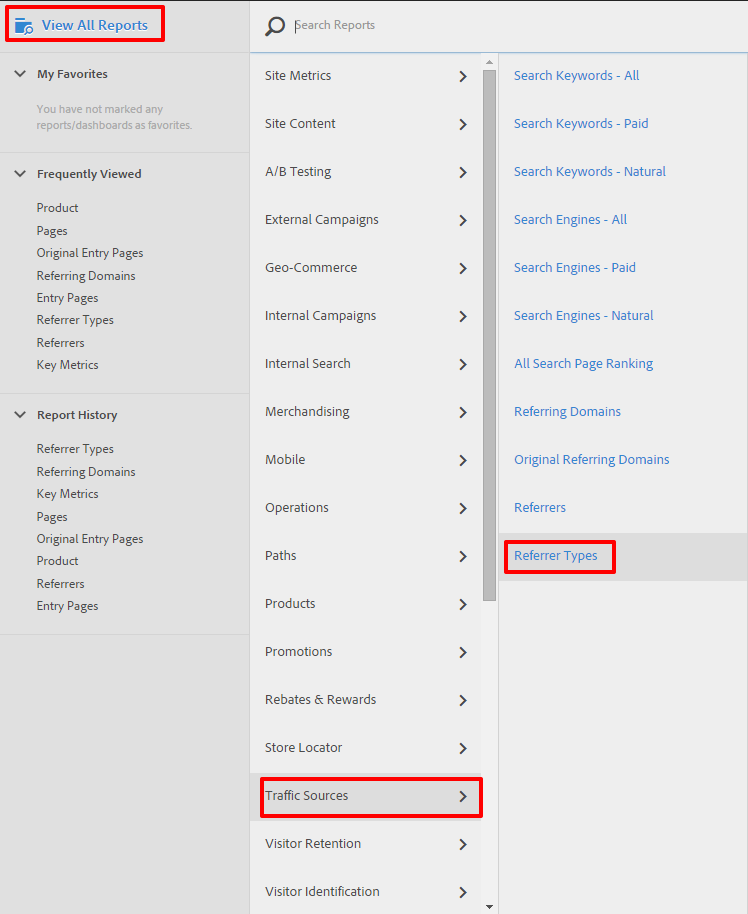
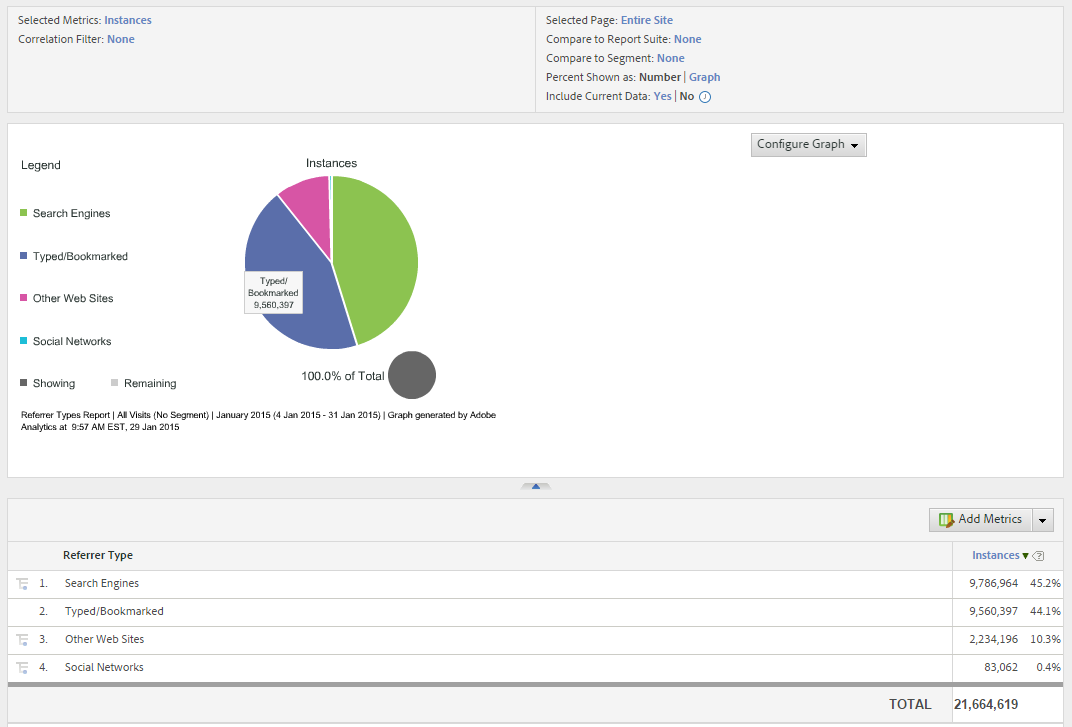
El principal problema aquí es la falta de separación entre el tráfico PPC y el orgánico. Tendrá que utilizar los informes «Motores de búsqueda – Pagados» y «Motores de búsqueda – Naturales» en el mismo menú para averiguarlo.
Sin embargo, un informe interesante que no es tan fácil de replicar en Google Analytics es el de «Dominios de referencia originales»: como es de esperar, muestra la fuente que los visitantes tuvieron en su primera visita al sitio. A diferencia de Google Analytics, Omniture no excluye los motores de búsqueda de la lista de dominios de referencia. Esto hace que este informe sea bastante útil si está interesado en saber a través de qué descubren los visitantes su sitio, en contraposición a lo que utilizan para encontrarlo una vez que saben lo que están buscando.
Audiencia
En Google Analytics, una visión general de la audiencia se parece a esto:


De nuevo, esto no se replica como un informe de una página en una configuración predeterminada de Omniture, pero Omniture tiene algunas cosas bastante interesantes en «Perfil del visitante»:


Esto le da todas las opciones que necesita para comprobar los errores específicos del navegador, los datos geográficos, las anomalías de tráfico y más. Algunas de las cosas que está acostumbrado a ver en «Audiencia» en Google Analytics aparecen en «Retención de visitantes» en Omniture, y el equivalente más cercano a la impresionante visualización de «Flujo de usuarios» de Google Analytics es el menú «Rutas» – más sobre esto en breve…
Comportamiento y flujo
Para mí, las aplicaciones más útiles de los informes de comportamiento de Google Analytics han sido la capacidad de explorar el rendimiento de las páginas de destino y el comportamiento de los visitantes que aterrizan en ellas. Ambas cosas se replican en una configuración predeterminada de Omniture, y hay algunas otras herramientas interesantes disponibles para complementarlas.
Páginas de aterrizaje
Un informe de páginas de aterrizaje puede encontrarse en «Rutas» -> «Páginas» -> «Entradas & Salidas» -> «Páginas de entrada»:


Nótese también «Páginas de entrada originales», un informe realmente práctico que es bastante complejo de replicar en Google Analytics.
Flujos &Rutas
El menú de rutas está cargado de herramientas impresionantes. En primer lugar, tiene los informes habituales de página de entrada (aterrizaje) y página de salida que está acostumbrado a ver en Google Analytics, pero también están los informes de flujo de la página, que le permiten seleccionar una página y ver cómo la gente llega allí o a dónde van desde allí.
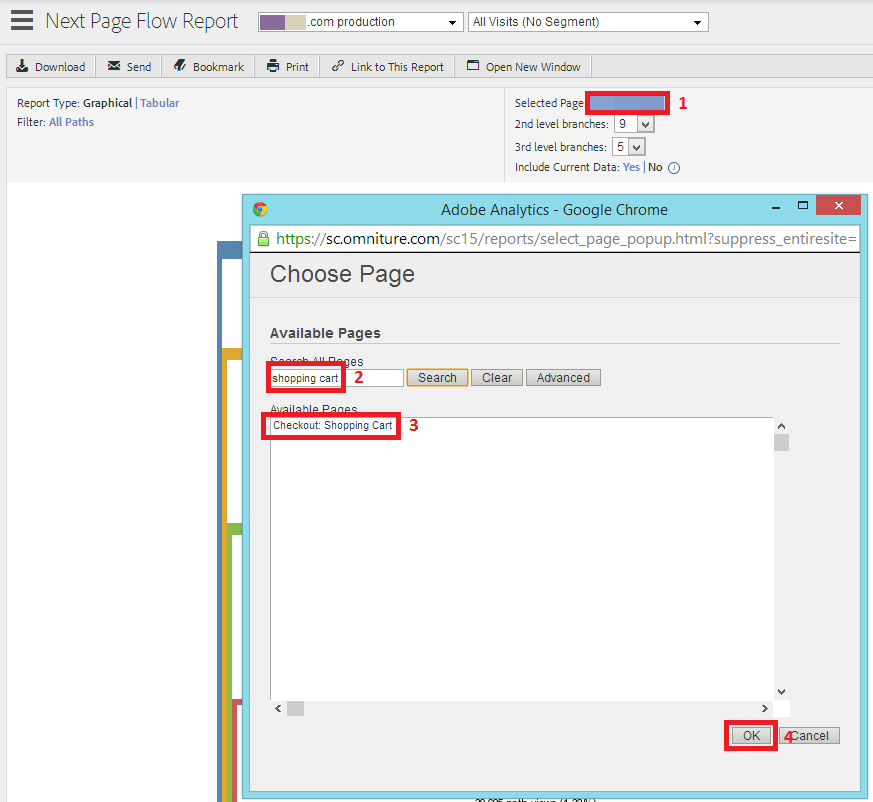
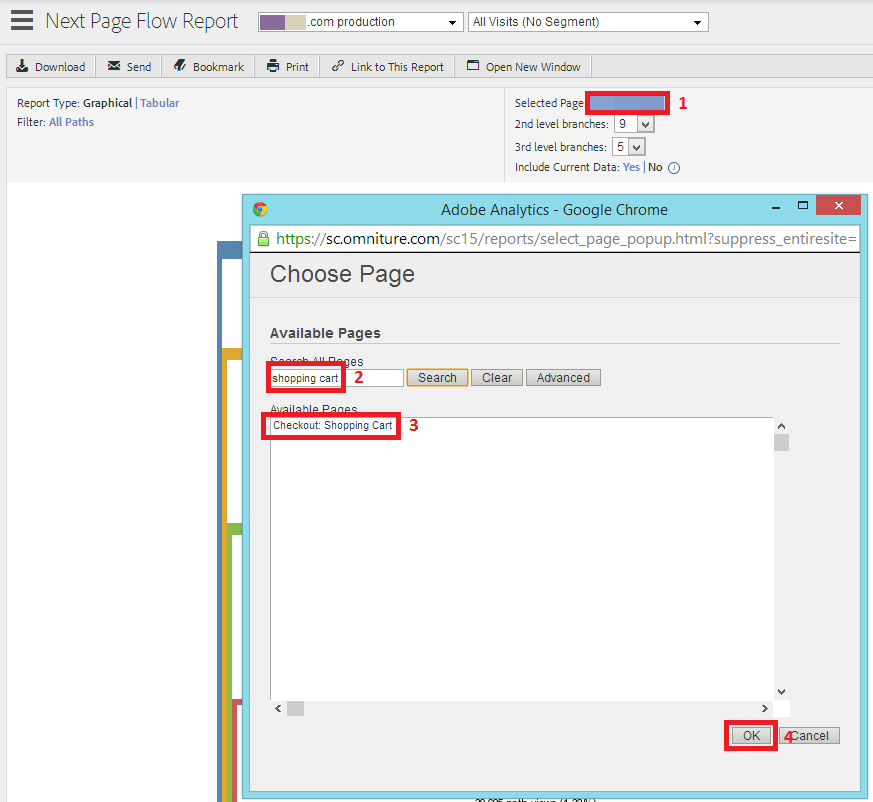
Merece la pena explorar los informes de rutas en su totalidad, pero otra herramienta especialmente útil es el informe PathFinder. El «Patrón de sándwich», por ejemplo, podría utilizarse para analizar las rutas más comunes tomadas desde una página de aterrizaje hasta una página de pago.


Los informes de rutas son también la mejor respuesta de Omniture a las visualizaciones de flujo de Google Analytics. Ciertamente no son tan bonitos, y no son tan útiles para analizar los recorridos más largos de los usuarios a través de un sitio, pero aún pueden proporcionar el mismo tipo de información.
Velocidad del sitio
Los informes de velocidad del sitio pueden encontrarse en «Métricas del sitio» -> «Rendimiento»:


Desgraciadamente, este informe no parece estar disponible en la mayoría de las implementaciones de Omniture que he visto.
Conversiones
Suponiendo que se hayan configurado, puede obtener los datos básicos sobre la conversión en Omniture con dos informes:


El primero es el embudo de conversión de productos, que hace lo que dice en la lata: es un embudo de conversión muy parecido a los que está acostumbrado a ver en Google Analytics. También ofrece porcentajes de la tasa de pedidos y de los ingresos medios de los visitantes que han llegado a las distintas fases del proceso.
El informe de productos es interesante porque ofrece una lista completa de productos y permite añadir varias métricas, algunas de las cuales son difíciles de interpretar y deben tratarse con precaución; por ejemplo, ¿qué significa «páginas vistas» para un producto sin página de producto? Sin embargo, como mínimo, este informe le permite ver qué productos generan más ingresos y pedidos.
Tabla resumen de informes equivalentes
Si ha leído hasta aquí, espero que este post le haya sido útil. A continuación he resumido los principales informes equivalentes en una tabla. ¡No dudes en aportar tus opiniones y consejos en la sección de comentarios!
| Informe AG | Equivalente a los gastos | Ruta de navegación de los gastos |
| Tableros | Tableros | 1) Ver todos los informes
2) Cuadros de mando |
| Resumen de adquisiciones | Tipos de referencia | 1) Ver todos los informes
2) Fuentes de tráfico 3) Tipos de referencia |
| Resumen de la audiencia | Informes sobre el perfil del visitante | 1) Ver todos los informes
2) Perfil del visitante |
| Informes de comportamiento de la audiencia | Informes de retención de visitantes | 1) Ver todos los informes
2) Retención de visitantes |
| Informe de páginas de entrada | Informe de páginas de entrada | 1) Ver todos los informes
2) Rutas 3) Entradas y salidas 4) Páginas de entrada |
| Informes de velocidad del sitio | Informes de rendimiento | 1) Ver todos los informes
2) Métricas del sitio 3) Rendimiento 4) Tiempo de carga de la página |
| Flujo de usuarios informe | Informes de rutas | 1) Ver todos los informes
2) Rutas 3) Páginas 4) Flujo de página siguiente / flujo de página anterior / PathFinder |
| Visualización del embudo | Funnel de conversión de productos | 1) Ver todos los informes
2) Productos 3) Embudo de conversión de productos |